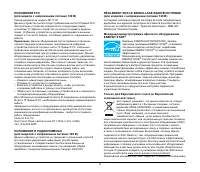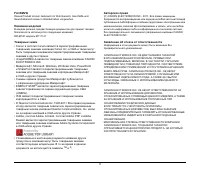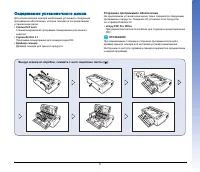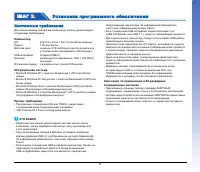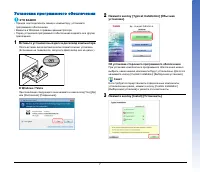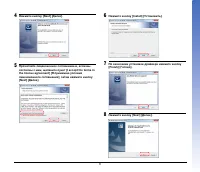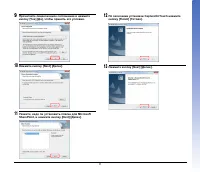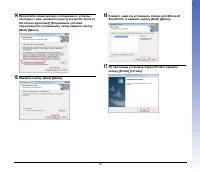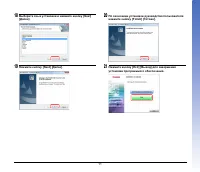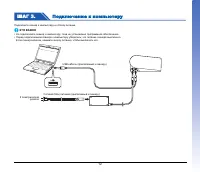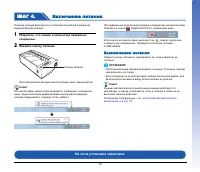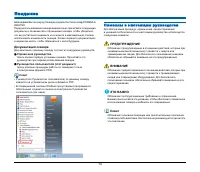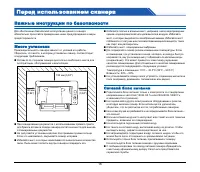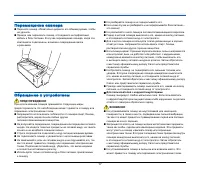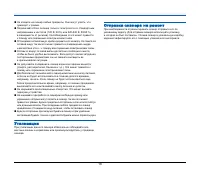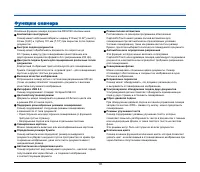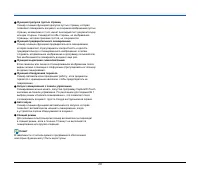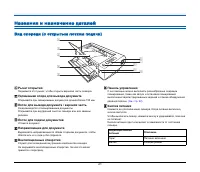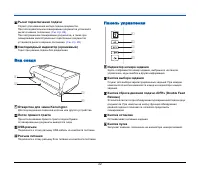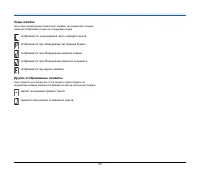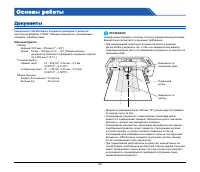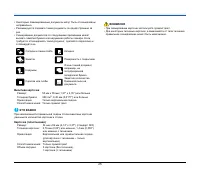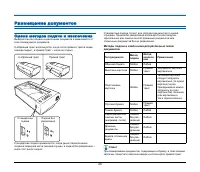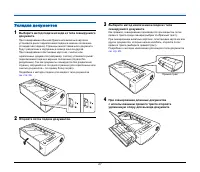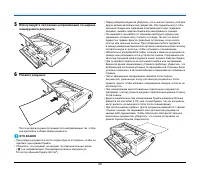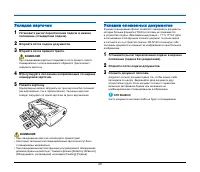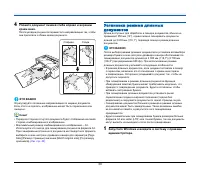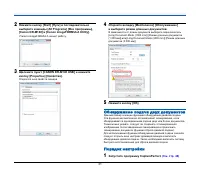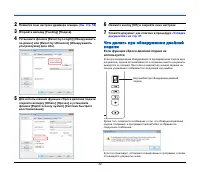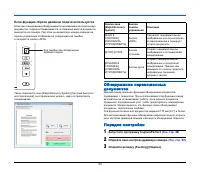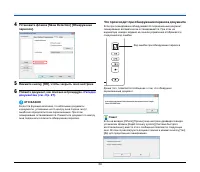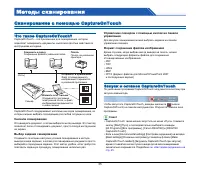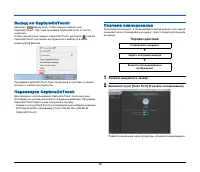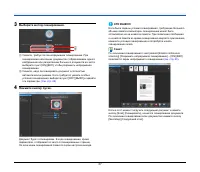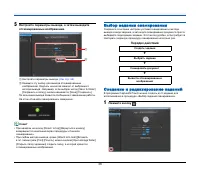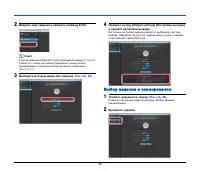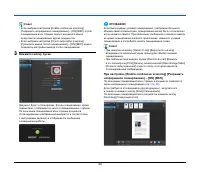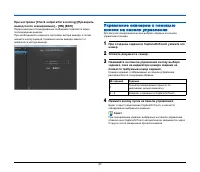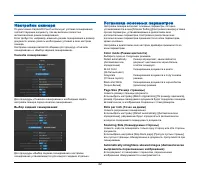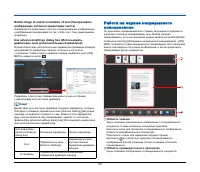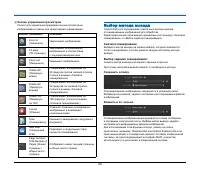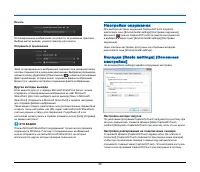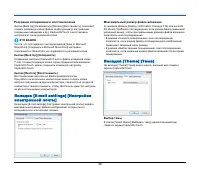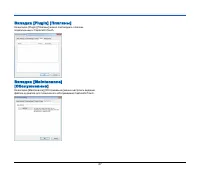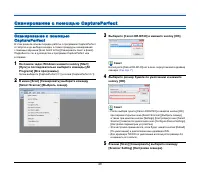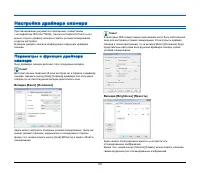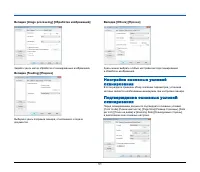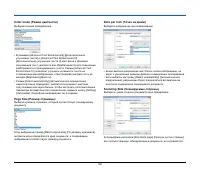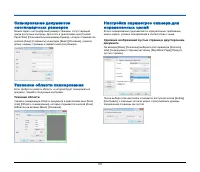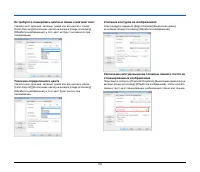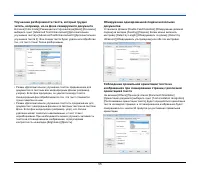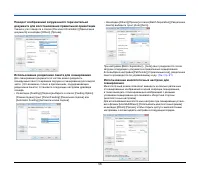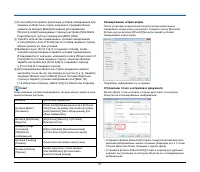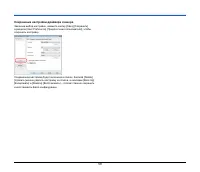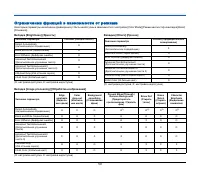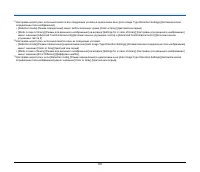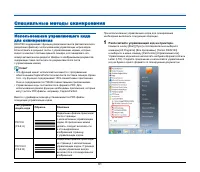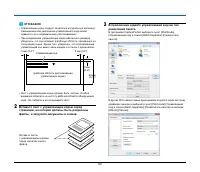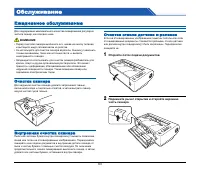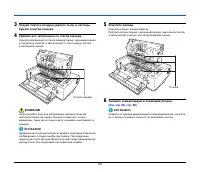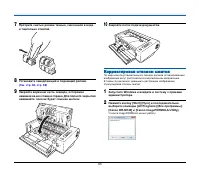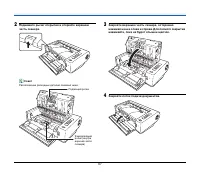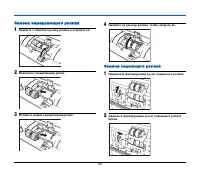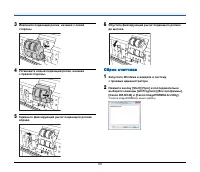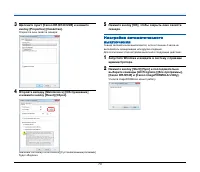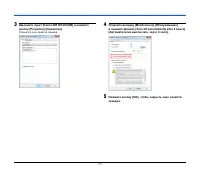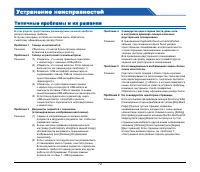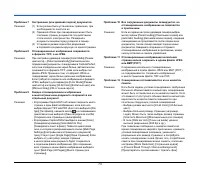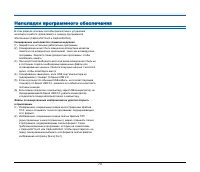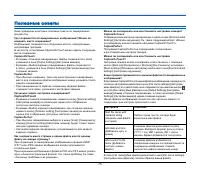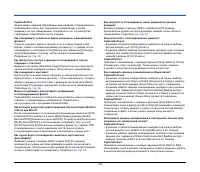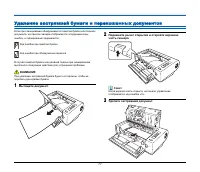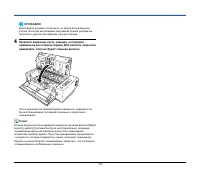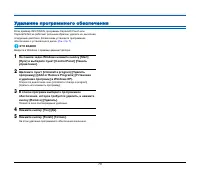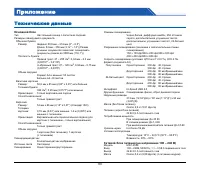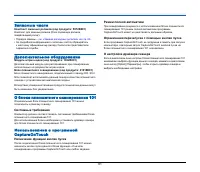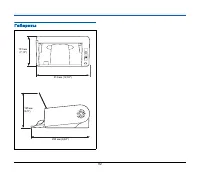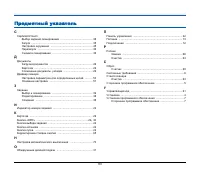Сканеры Canon imageFORMULA DR-M140 - инструкция пользователя по применению, эксплуатации и установке на русском языке. Мы надеемся, она поможет вам решить возникшие у вас вопросы при эксплуатации техники.
Если остались вопросы, задайте их в комментариях после инструкции.
"Загружаем инструкцию", означает, что нужно подождать пока файл загрузится и можно будет его читать онлайн. Некоторые инструкции очень большие и время их появления зависит от вашей скорости интернета.

76
CapturePerfect
Можно
задать
правила
образования
имен
файлов
отсканированных
изображений
и
папку
для
сохранения
изображений
,
а
затем
применить
их
при
сканировании
.
Подробности
см
.
в
руководстве
к программе
CapturePerfect
или
в
справке
.
Как
сканировать
сложенные
вдвое
документы
(
сканирование
фолио
)?
Сложите
документ
вдвое
и
загрузите
его
в
сканер
линией
сгиба
вправо
.
Укажите
половинный
размер
документа
(
т
.
е
.
размер
после
складывания
)
и
настройку
[Folio] [
Фолио
]
для
параметра
[Scanning
side] [
Сканируемые
стороны
],
затем
начните
сканирование
.
Подробнее
Как
пропустить
пустые
страницы
и
отсканировать
только
страницы
с
текстом
?
Выберите
настройку
[Skip Blank Page] [
Пропуск
пустых
страниц
]
на
экране
настроек
драйвера
сканера
,
затем
начните
сканирование
.
Как
сканировать
карточки
?
Карточки
без
тиснения
можно
загружать
в
сканер
вертикально
или
горизонтально
,
а
тисненые
карточки
–
только
вертикально
.
Укажите
размер
страницы
в
соответствии
с
размером
карточки
(
или
[Match
original size] [
По
размеру
оригинала
]),
затем
начните
сканирование
.
Подробнее
Можно
ли
добавить
или
вставить
изображения
в отсканированный
файл
?
CapturePerfect
позволяет
добавлять
или
вставлять
новые
страницы
в файлы
отсканированных
изображений
.
Подробности
см
.
в руководстве
к
программе
CapturePerfect.
Как
вставить
результаты
распознавания
текста
из
CapturePerfect
в
Excel
или
Word?
После
сканирования
с
оптическим
распознаванием
символов
(OCR)
в
CapturePerfect
выберите
в
меню
[Edit] [
Правка
]
команду
[Modify
Barcode/OCR] [
Изменить
штрих
-
код
/OCR].
Откроется
диалоговое
окно
[Modify Barcode/OCR],
в
котором
можно
копировать
текст
из
поля
[OCR Characters] [
Распознанные
символы
].
Кроме
того
,
файлы
PDF,
отсканированные
с
распознаванием
текста
,
можно
открыть
в поддерживающем
их
приложении
и
скопировать
нужный
текст
.
Как
лучше
всего
отсканировать
визитные
карточки
или
фотографии
?
Выберите
размер
страницы
[Match original size] [
По
размеру
оригинала
]
на
экране
настроек
драйвера
сканера
,
затем
начните
сканирование
.
Также
можно
задать
размер
карточек
или
фотографий
,
которые
предполагается
сканировать
.
Подробнее
Как
загрузить
и
отсканировать
пакет
документов
разного
размера
?
Выберите
размер
страницы
[Match original size] [
По
размеру
оригинала
]
на
экране
настроек
драйвера
сканера
,
затем
начните
сканирование
.
Подробнее
.
Как
распечатать
отсканированные
данные
?
CaptureOnTouch
•
В
режиме
«
Сначала
сканирование
»
выберите
на
экране
выбора
метода
вывода
пункт
[Print] [
Печать
].
•
В
режиме
«
Выбор
задания
сканирования
»
выберите
при
создании
задания
для
параметра
[Output method selection] [
Выбор
метода
вывода
]
значение
[Print] [
Печать
].
CapturePerfect
Проведите
сканирование
с
помощью
функции
[Scan Batch to Printer]
[
Сканировать
пакет
на
принтер
].
Также
можно
создать
задание
и указать
в
качестве
метода
вывода
печать
на
принтер
.
Как
сохранить
данные
сканирования
в
общей
папке
?
CaptureOnTouch
•
В
режиме
«
Сначала
сканирование
»
выберите
на
экране
выбора
метода
вывода
пункт
[Save to folder] [
Сохранить
в
папку
]
и
укажите
на
экране
настроек
вывода
общую
папку
как
место
сохранения
.
•
В
режиме
«
Выбор
задания
сканирования
»
выберите
при
создании
задания
для
параметра
[Output method selection] [
Выбор
метода
вывода
]
значение
[Save to folder] [
Сохранить
в
папку
]
и
укажите
на
экране
настроек
вывода
общую
папку
как
место
сохранения
.
CapturePerfect
Проведите
сканирование
с
помощью
функции
[Scan Batch to File]
[
Сканировать
пакет
в
файл
] (
или
[Scan Page] [
Сканировать
страницу
]).
Также
можно
создать
задание
и
указать
в
качестве
метода
вывода
сохранение
в
файл
,
а
затем
указать
общую
папку
как
место
сохранения
.
Как
вложить
данные
сканирования
в
электронное
письмо
(
или
отправить
по
электронной
почте
)?
CaptureOnTouch
•
В
режиме
«
Сначала
сканирование
»
выберите
на
экране
выбора
метода
вывода
пункт
[Attach to E-mail] [
Вложить
в
эл
.
письмо
].
•
В
режиме
«
Выбор
задания
сканирования
»
выберите
при
создании
задания
для
параметра
[Output method selection] [
Выбор
метода
вывода
]
значение
[Attach to E-mail] [
Вложить
в
эл
.
письмо
].
CapturePerfect
Проведите
сканирование
с
помощью
функции
[Scan Batch to Mail]
[
Сканировать
пакет
в
письмо
].
Также
можно
создать
задание
и
указать
в
качестве
метода
вывода
вложение
в
электронное
письмо
.
Содержание
- 2 FCC
- 3 Für EMVG
- 4 ШАГ; Проверка; Прочитайте
- 5 ЭТО
- 6 Установка; Системные
- 8 [I accept the terms in
- 12 Подключение
- 13 Включение; Совет; Выключение; На
- 14 Введение; Символы
- 15 Оглавление
- 16 Важные; Место
- 17 ПРЕДУПРЕЖДЕНИЕ; ВНИМАНИЕ
- 21 Вид; wa
- 22 Kensington; Панель
- 24 Документы; Обычная
- 26 Смена
- 29 Укладка
- 35 Сканирование; Что
- 36 Перезапуск; Сначала; Порядок
- 39 Выбор
- 42 Automatically straightens skewed images (
- 43 Работа
- 45 Настройки
- 50 Параметры; Вкладка
- 61 Использование; Распечатайте
- 63 Обслуживание; Ежедневное
- 65 Корректировка
- 72 Типичные; Проблема
- 80 Приложение; Технические